产品
我们在使用浩辰CAD制图软件绘制图纸的过程中,有很多快捷的方法可以帮助我们进行快速绘图,下面给大家分享一下快速设置显示指定图层的CAD教程吧!
CAD中快速设置显示指定图层的操作步骤如下:
1、首先打开浩辰CAD软件,然后在命令行输入快捷命令:LAYTRANS后按回车键确认,即可跳出【图层转换器】对话框。
2、在跳出的【图层转换器】对话框中找到并点击【设置】按钮,即可跳出【设置】对话框。如下图所示:
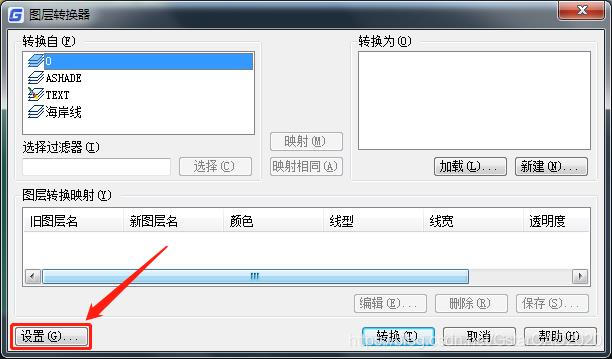
3、在跳出的【设置】对话框中,可以看到如下图所示的复选框内容。如果我们要显示出图形里选定图层上的对象时,我们就需要勾选上【选择时显示图层内容】。这样,浩辰CAD软件的绘图区域就只会显示我们在【图层转换器】对话框里选择的图层。
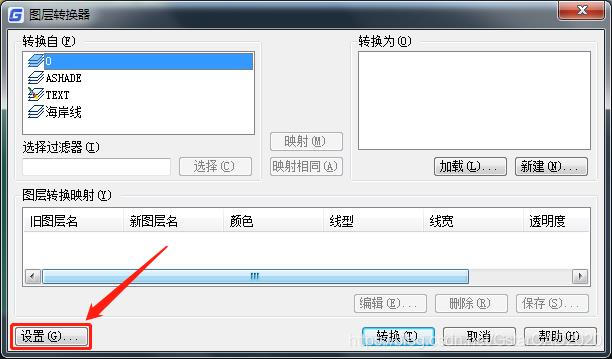
以上就是我们在使用浩辰CAD制图软件的过程中快读设置显示指定图层的详细操作教程,大家以后再遇到此类问题可以参考本CAD教程进行解决哦~
免责声明:本文系网络转载或改编,未找到原创作者,版权归原作者所有。如涉及版权,请联系删